Müəllif:
Clyde Lopez
Yaradılış Tarixi:
20 İyul 2021
YeniləMə Tarixi:
1 İyul 2024
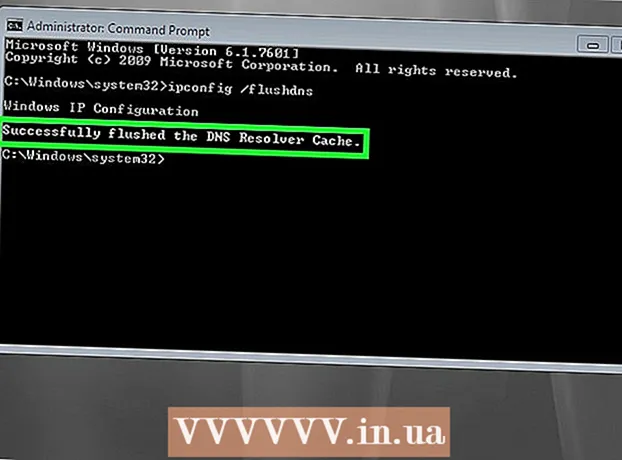
MəZmun
- Addımlar
- Metod 1 /4: Paylaşılan önbelleği necə təmizləmək olar
- Metod 2 /4: Proqram məlumat fayllarını necə silmək olar
- Metod 3 /4: Internet Explorer müvəqqəti fayllarını necə silmək olar
- Metod 4 /4: DNS önbelleğini necə təmizləmək olar
- İpuçları
- Xəbərdarlıqlar
Bu məqalə, Windows 7 kompüterinizdəki müxtəlif məlumatların və müvəqqəti faylların önbelleğini necə təmizlədiyinizi göstərəcək.
Addımlar
Metod 1 /4: Paylaşılan önbelleği necə təmizləmək olar
 1 Başlat menyusunu açın
1 Başlat menyusunu açın  . Ekranın sol aşağı küncündə Windows loqotipini vurun.
. Ekranın sol aşağı küncündə Windows loqotipini vurun.  2 Başlat menyusunun axtarış çubuğuna yazın disk təmizlənməsi. Bu, Disk Təmizləməsini axtaracaq.
2 Başlat menyusunun axtarış çubuğuna yazın disk təmizlənməsi. Bu, Disk Təmizləməsini axtaracaq. - Başlat menyusunda axtarış çubuğunda heç bir kursor yoxdursa, əvvəlcə həmin çubuğa vurun.
 3 Basın Diskin təmizlənməsi. Proqramın flash sürücüsü və fırça nişanı Başlat menyusunun yuxarısında görünür. Disk Təmizləmə pəncərəsi açılır.
3 Basın Diskin təmizlənməsi. Proqramın flash sürücüsü və fırça nişanı Başlat menyusunun yuxarısında görünür. Disk Təmizləmə pəncərəsi açılır. - Disk Təmizləmə pəncərəsini açmaq üçün ekranın altındakı görünən kimi Disk Təmizləmə simgesini tıklamalı ola bilərsiniz.
 4 Disk Təmizləmə pəncərəsində bütün variantları seçin. Disk Təmizləmə pəncərəsindəki hər bir seçimin yanındakı qutuyu işarələyin, seçimlərin siyahısını aşağıya fırladın və əlavə seçimlərə göz atın.
4 Disk Təmizləmə pəncərəsində bütün variantları seçin. Disk Təmizləmə pəncərəsindəki hər bir seçimin yanındakı qutuyu işarələyin, seçimlərin siyahısını aşağıya fırladın və əlavə seçimlərə göz atın. 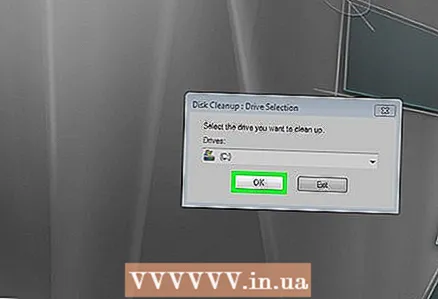 5 Basın tamam. Bu düymə pəncərənin altındadır.
5 Basın tamam. Bu düymə pəncərənin altındadır. 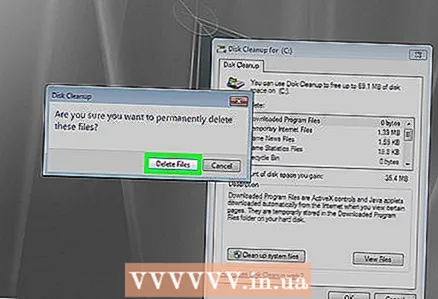 6 Basın Faylları silinistədikdə. Disk Təmizləmə, müvəqqəti sənədləri, məsələn, kiçik şəkil önbelleğinden və ya Geri Dönüşüm Kutusu önbelleğinden siləcək.
6 Basın Faylları silinistədikdə. Disk Təmizləmə, müvəqqəti sənədləri, məsələn, kiçik şəkil önbelleğinden və ya Geri Dönüşüm Kutusu önbelleğinden siləcək. - Fayl silmə prosesi başa çatdıqda Disk Təmizləmə pəncərəsi bağlanacaq.
Metod 2 /4: Proqram məlumat fayllarını necə silmək olar
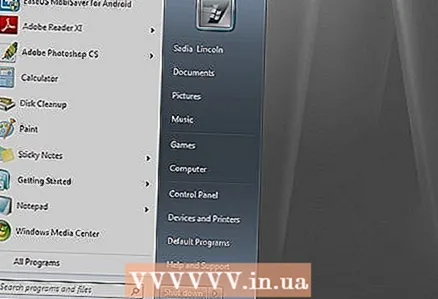 1 Başlat menyusunu açın
1 Başlat menyusunu açın  . Ekranın sol aşağı küncündə Windows loqotipini vurun.
. Ekranın sol aşağı küncündə Windows loqotipini vurun. 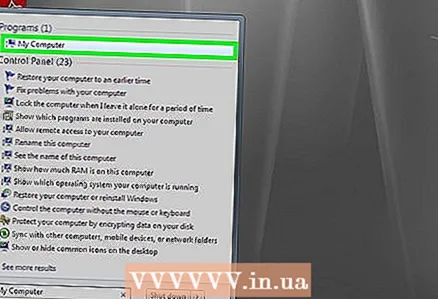 2 Basın Kompüter. Başlat menyusunun sağ tərəfində bir seçimdir. "Kompüter" pəncərəsi açılacaq.
2 Basın Kompüter. Başlat menyusunun sağ tərəfində bir seçimdir. "Kompüter" pəncərəsi açılacaq. - Kompüter seçimini görmürsənsə, daxil olun kompüter Başlat menyusunda axtarış çubuğunda və sonra Başlat menyusunun yuxarısındakı Kompüter düyməsini basın.
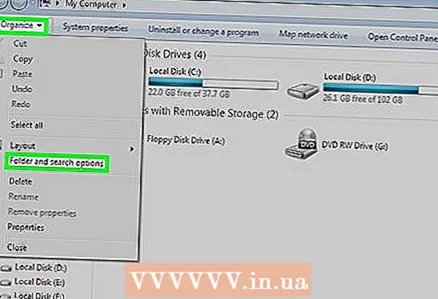 3 Gizli faylları və qovluqları göstərin. Bunu etmək üçün "Kompüter" pəncərəsində:
3 Gizli faylları və qovluqları göstərin. Bunu etmək üçün "Kompüter" pəncərəsində: - pəncərənin yuxarı sol küncündə "Arrange" menyusunu açın;
- menyudan "Qovluq və Axtarış Seçimləri" ni seçin;
- "Görünüş" sekmesine keçin;
- "Fayllar və qovluqlar" bölməsinin "Gizli fayllar və qovluqlar" alt bölməsində "Gizli faylları, qovluqları və sürücüləri göstər" in yanındakı qutuyu yoxlayın;
- pəncərənin altındakı "OK" düyməsini basın.
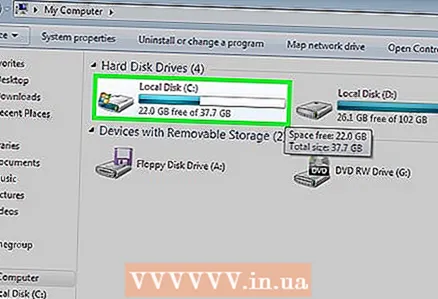 4 Sabit diskinizin adına iki dəfə vurun. "Sabit Disklər" bölməsində "Yerli Disk" üzərinə iki dəfə vurun.
4 Sabit diskinizin adına iki dəfə vurun. "Sabit Disklər" bölməsində "Yerli Disk" üzərinə iki dəfə vurun. - Bir qayda olaraq, proqramları olan sistem sürücüsü "C:" hərfi ilə göstərilir.
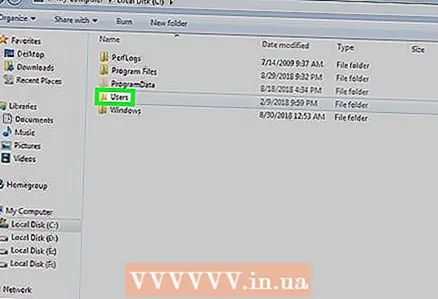 5 Qovluğu iki dəfə vurun İstifadəçilər. Pəncərənin yuxarısında tapa bilərsiniz.
5 Qovluğu iki dəfə vurun İstifadəçilər. Pəncərənin yuxarısında tapa bilərsiniz. 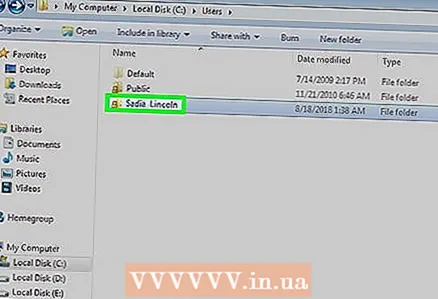 6 Xüsusi bir istifadəçi qovluğuna iki dəfə vurun. Tipik olaraq, qovluq adı istifadəçi adı və ya Microsoft hesabına uyğun gəlir.
6 Xüsusi bir istifadəçi qovluğuna iki dəfə vurun. Tipik olaraq, qovluq adı istifadəçi adı və ya Microsoft hesabına uyğun gəlir. 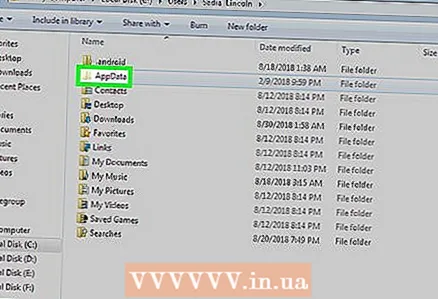 7 Qovluğu iki dəfə vurun AppData. Pəncərənin ortasındadır, ancaq bu qovluğu tapmaq üçün aşağıya doğru hərəkət etməyiniz lazım ola bilər (əgər pəncərə tam ekrana çevrilməyibsə).
7 Qovluğu iki dəfə vurun AppData. Pəncərənin ortasındadır, ancaq bu qovluğu tapmaq üçün aşağıya doğru hərəkət etməyiniz lazım ola bilər (əgər pəncərə tam ekrana çevrilməyibsə). 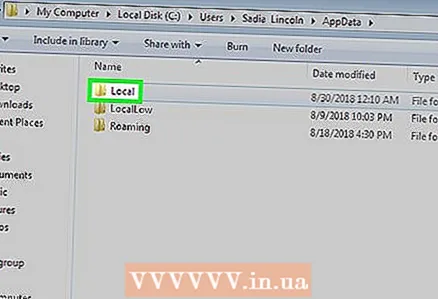 8 Qovluğu iki dəfə vurun Yerli. Pəncərənin yuxarısında tapa bilərsiniz.
8 Qovluğu iki dəfə vurun Yerli. Pəncərənin yuxarısında tapa bilərsiniz. 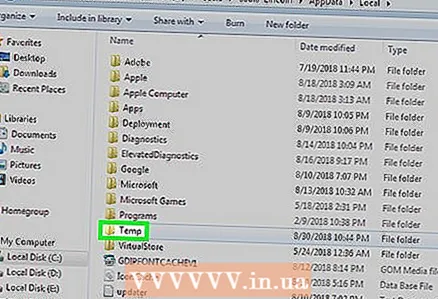 9 Aşağı diyirləyin və bir qovluq seçin Temp. Bunu etmək üçün qovluğa vurun.
9 Aşağı diyirləyin və bir qovluq seçin Temp. Bunu etmək üçün qovluğa vurun. 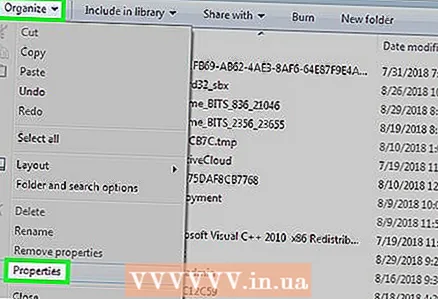 10 Yalnız oxumaq üçün olan qorumadan qurtulun. Bunun üçün:
10 Yalnız oxumaq üçün olan qorumadan qurtulun. Bunun üçün: - "Arrange" menyusunu açın;
- "Xüsusiyyətlər" düyməsini basın;
- "Yalnız oxumaq üçün" qutusundan işarəni çıxarın;
- "Tətbiq et" düyməsini basın;
- istədikdə "OK" düyməsini basın;
- "OK" düyməsini basın.
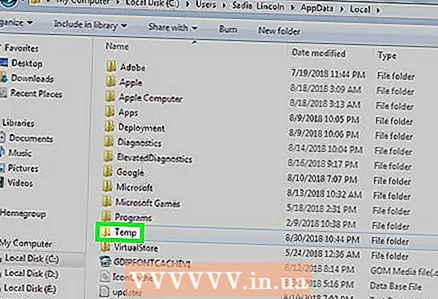 11 Qovluğu iki dəfə vurun Tempaçmaq üçün.
11 Qovluğu iki dəfə vurun Tempaçmaq üçün.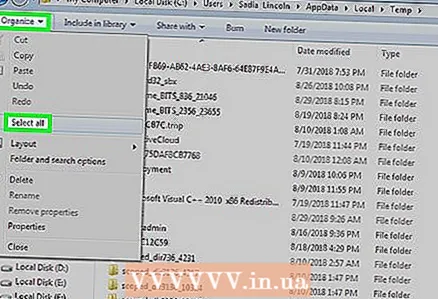 12 Qovluğun məzmununu vurğulayın. Qovluqdakı hər hansı bir maddəyə vurun və sonra vurun Ctrl+A... Alternativ olaraq, Düzenle> Hamısını Seç düyməsini vura bilərsiniz.
12 Qovluğun məzmununu vurğulayın. Qovluqdakı hər hansı bir maddəyə vurun və sonra vurun Ctrl+A... Alternativ olaraq, Düzenle> Hamısını Seç düyməsini vura bilərsiniz. 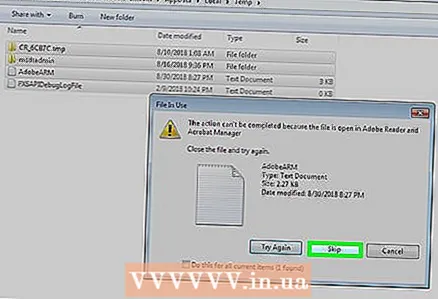 13 Qovluqdakı məzmunu silin. Düyməni basın Del klaviaturada.
13 Qovluqdakı məzmunu silin. Düyməni basın Del klaviaturada. - Temp qovluğunda saxlanılan bəzi fayllar sistem və ya proqramlar tərəfindən istifadə edildiyindən bu faylları silə bilməzsiniz. İstənirsə, "Bunu aşağıdakı maddələr üçün et" in yanındakı qutuyu işarələyin və "Atla" düyməsini basın.
 14 Zibili boşaldın. Bu, silinmiş fayllardan həmişəlik xilas olacaq.
14 Zibili boşaldın. Bu, silinmiş fayllardan həmişəlik xilas olacaq.
Metod 3 /4: Internet Explorer müvəqqəti fayllarını necə silmək olar
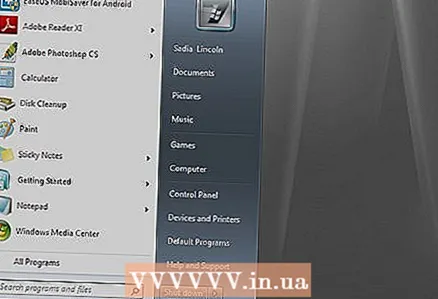 1 Başlat menyusunu açın
1 Başlat menyusunu açın  . Ekranın sol aşağı küncündə Windows loqotipini vurun.
. Ekranın sol aşağı küncündə Windows loqotipini vurun.  2 Başlat menyusunun axtarış çubuğuna yazın brauzer xüsusiyyətləri. Bu, Browser Properties proqramını axtaracaq.
2 Başlat menyusunun axtarış çubuğuna yazın brauzer xüsusiyyətləri. Bu, Browser Properties proqramını axtaracaq. - Başlat menyusunda axtarış çubuğunda heç bir kursor yoxdursa, əvvəlcə həmin çubuğa vurun.
 3 Basın İnternet seçimləri. Bu proqram Başlat menyusunun yuxarısında görünür. İnternet Seçimləri pəncərəsi açılacaq.
3 Basın İnternet seçimləri. Bu proqram Başlat menyusunun yuxarısında görünür. İnternet Seçimləri pəncərəsi açılacaq. 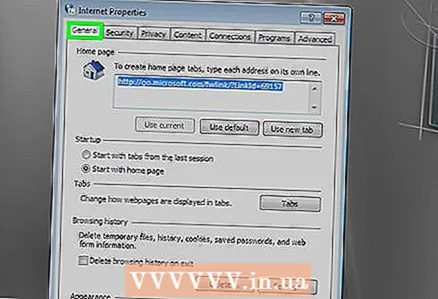 4 Nişanı vurun Ümumi. Pəncərənin yuxarısındadır.
4 Nişanı vurun Ümumi. Pəncərənin yuxarısındadır. 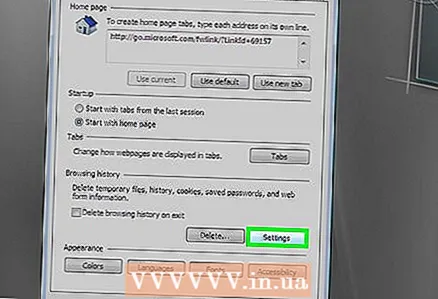 5 Basın Parametrlər. Baxış Tarixi bölməsindədir.
5 Basın Parametrlər. Baxış Tarixi bölməsindədir. 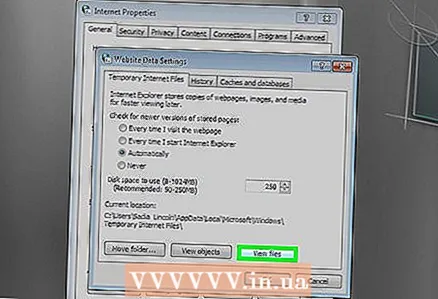 6 Basın Faylları göstərin. Bu düymə pəncərənin sağ alt hissəsində yerləşir. Internet Explorer önbelleğinde olan bütün faylların siyahısı olan yeni bir pəncərə açılacaqdır.
6 Basın Faylları göstərin. Bu düymə pəncərənin sağ alt hissəsində yerləşir. Internet Explorer önbelleğinde olan bütün faylların siyahısı olan yeni bir pəncərə açılacaqdır.  7 Qovluğun məzmununu vurğulayın. Qovluqdakı hər hansı bir maddəyə vurun və sonra vurun Ctrl+A... Və ya Düzenle> Hamısını Seç düyməsini basın.
7 Qovluğun məzmununu vurğulayın. Qovluqdakı hər hansı bir maddəyə vurun və sonra vurun Ctrl+A... Və ya Düzenle> Hamısını Seç düyməsini basın.  8 Qovluqdakı məzmunu silin. Düyməni basın Del klaviaturada.
8 Qovluqdakı məzmunu silin. Düyməni basın Del klaviaturada.  9 Zibili boşaldın. Bu, silinmiş fayllardan həmişəlik xilas olacaq.
9 Zibili boşaldın. Bu, silinmiş fayllardan həmişəlik xilas olacaq.
Metod 4 /4: DNS önbelleğini necə təmizləmək olar
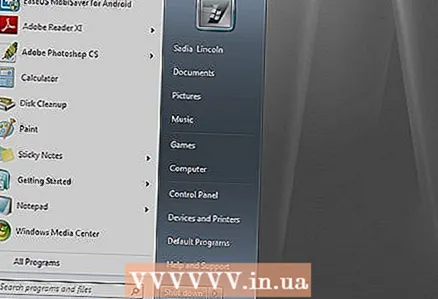 1 Başlat menyusunu açın
1 Başlat menyusunu açın  . Ekranın sol aşağı küncündə Windows loqotipini vurun.
. Ekranın sol aşağı küncündə Windows loqotipini vurun. - DNS önbelleğini təmizləmək, məsələn, saytlar açılmadıqda, brauzerlə bağlı problemləri həll etməyə kömək edə bilər.
 2 Başlat menyusunun axtarış çubuğuna yazın əmr xətti. Bu, Command Line proqramını axtaracaq.
2 Başlat menyusunun axtarış çubuğuna yazın əmr xətti. Bu, Command Line proqramını axtaracaq. - Başlat menyusunda axtarış çubuğunda heç bir kursor yoxdursa, əvvəlcə həmin çubuğa vurun.
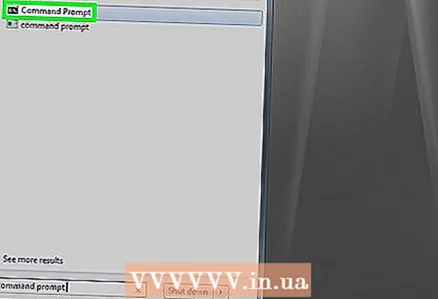 3 Komanda İstemi simgesini sağ vurun
3 Komanda İstemi simgesini sağ vurun  . Başlat menyusunun yuxarısında görünəcək. Açılan menyu açılacaq.
. Başlat menyusunun yuxarısında görünəcək. Açılan menyu açılacaq. - Siçanınızın sağ düyməsi yoxdursa, siçanın sağ tərəfinə və ya iki barmağınızla üzərinə vurun.
- Bir trackpad üçün iki barmaqla vurun və ya trackpadın sağ alt hissəsini vurun.
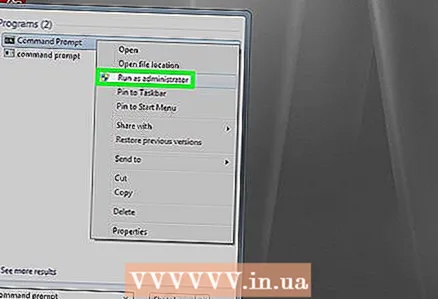 4 Basın Administrator olaraq işləyin. Açılan menyuda var. Administrator hüquqları ilə bir əmr istəyi açılacaq.
4 Basın Administrator olaraq işləyin. Açılan menyuda var. Administrator hüquqları ilə bir əmr istəyi açılacaq. - Əmr əmri açılmırsa, qonaq olaraq daxil olursunuz.
- İstənirsə, Bəli düyməsini basın.
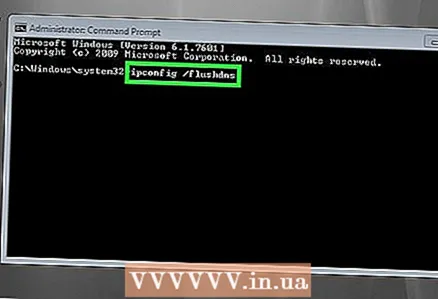 5 DNS önbelleğini təmizləmək üçün əmri daxil edin. Daxil edin ipconfig / flushdns və basın ↵ Daxil edin.
5 DNS önbelleğini təmizləmək üçün əmri daxil edin. Daxil edin ipconfig / flushdns və basın ↵ Daxil edin. 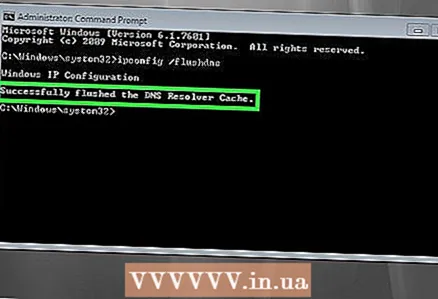 6 Komandanın işinin nəticələrini gözləyin. Hər şey qaydasındadırsa, ekranda "DNS önbelleği uğurla silindi" (və ya oxşar mətn) mesajı görünəcək.
6 Komandanın işinin nəticələrini gözləyin. Hər şey qaydasındadırsa, ekranda "DNS önbelleği uğurla silindi" (və ya oxşar mətn) mesajı görünəcək. - Dəyişikliklərin qüvvəyə minməsi üçün kompüterinizi yenidən başlatmanız lazım ola bilər.
İpuçları
- Brauzerinizin önbelleğini təmizləmək üçün həmin brauzerin parametrlərini açın.
Xəbərdarlıqlar
- Bəzi "müvəqqəti" proqram faylları Windows əməliyyat sistemi tərəfindən istifadə edildiyindən silinə bilməz. Tipik olaraq, bu faylların ölçüsü yalnız bir neçə kilobaytdır.



